Imaginons que vous ayez un projet Eclipse qui soit de type Java ou autre (ou rien du tout), mais que vous savez pertinemment que c’est un projet Android et que vous aimeriez bien l’utiliser en tant que tel (histoire de pouvoir travailler quoi). D’instinct, on voudrait faire un clic droit sur le dossier, puis Configure > … mais il n’y a rien pour Android. Voici la technique que je mets en oeuvre quand ça m’arrive.
Il faut modifier le fichier .project (ouvrir l’onglet Navigator pour le voir, ou bien aller directement le chercher sous Windows ou autre dans le dossier du projet Eclipse en question) pour qu’il contienne :
<buildSpec> <buildCommand> <name>com.android.ide.eclipse.adt.ResourceManagerBuilder</name> <arguments> </arguments> </buildCommand> <buildCommand> <name>com.android.ide.eclipse.adt.PreCompilerBuilder</name> <arguments> </arguments> </buildCommand> <buildCommand> <name>org.eclipse.jdt.core.javabuilder</name> <arguments> </arguments> </buildCommand> <buildCommand> <name>com.android.ide.eclipse.adt.ApkBuilder</name> <arguments> </arguments> </buildCommand> </buildSpec> <natures> <nature>com.android.ide.eclipse.adt.AndroidNature</nature> <nature>org.eclipse.jdt.core.javanature</nature> </natures>
Puis, Clic droit sur le projet : Build Path > Configure Build Path :
- Supprimer la bibliothèque Java
- et cliquer sur Add librairy > sélectionner « Android Classpath Container »
Il y aura peut-être besoin de supprimer le dossier gen/ car il peut contenir de mauvaises valeurs et de toute façon, il est généré automatiquement.
Ah, et j’oubliais, si Eclipse vous fait des misères avec un certain fichier « default.properties » (qui sera pourtant généré automatiquement), créez-le vous même ! Il contient simplement (à vous de changer le numéro de target visé) :
# Project target. target=android-8
Normalement c’est bon !!!


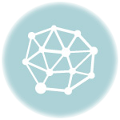


3 Responses to Transformer un projet Eclipse général en un projet Eclipse Android